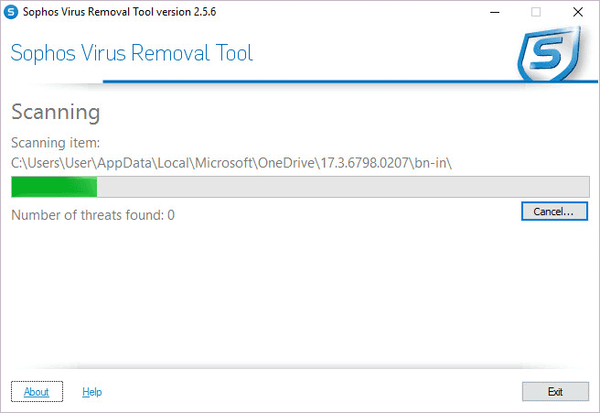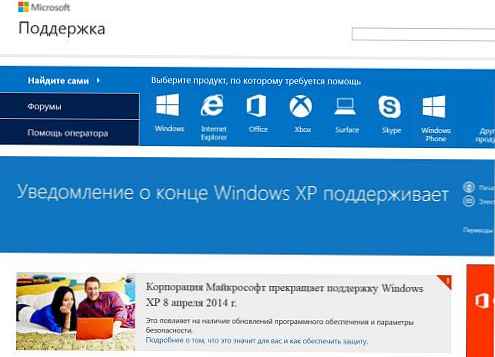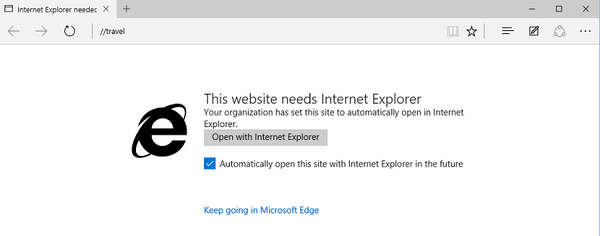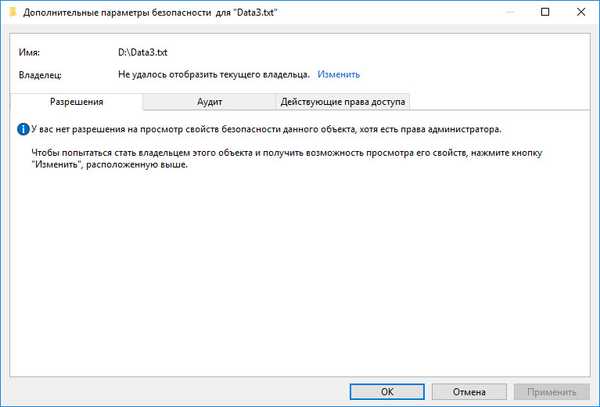
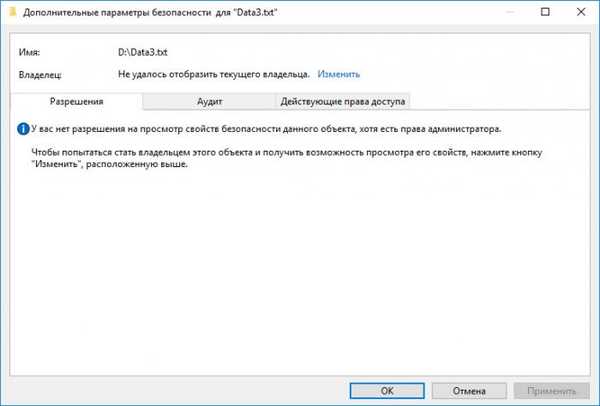
Повідомлення "У вас немає дозволу на перегляд властивостей безпеки даного об'єкту" і що з цим робити
• Одночасним використанням файлу декількома програмами і службами. • Видаленням або деактивацією облікового запису, в якій був створений файл. • Неможливістю відобразити власника, наприклад, внаслідок відключення успадкування.
Перезавантаження комп'ютера
Якщо проблема викликана спільною використанням файлу різними додатками, рішенням може стати банальна перезавантаження комп'ютера. Все юзающіе файл програми і служби будуть закриті і при наступному завантаженні ви зможете отримати доступ до його налаштувань безпеки.
Додавання користувача з груп "Минулі перевірку"
Вирішити проблему з доступом до об'єкту можна додаванням користувача з групи "Пройшли перевірку". Для цього навпроти невизначеного власника тиснемо "Змінити", в віконці натискаємо "Додатково",
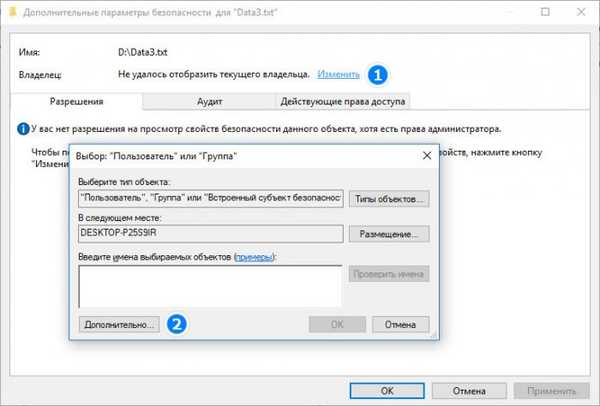
а в новому вікні вибору користувача або групи тиснемо "Пошук".
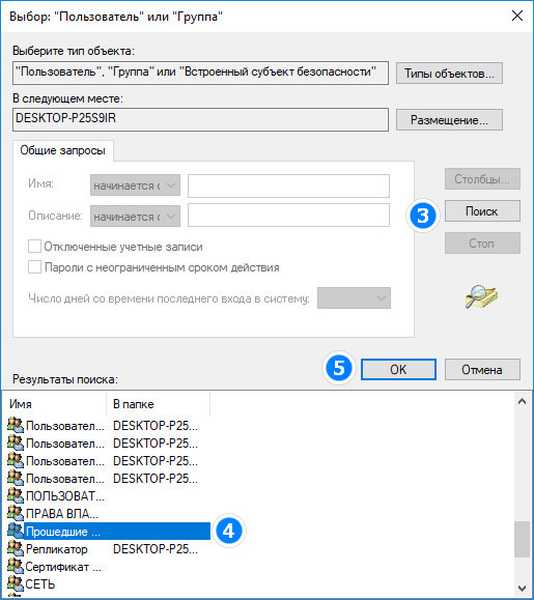
При цьому в нижній частині вікна з'явиться список користувачів, серед яких знаходимо "Пройшли перевірку" і тиснемо "OK".

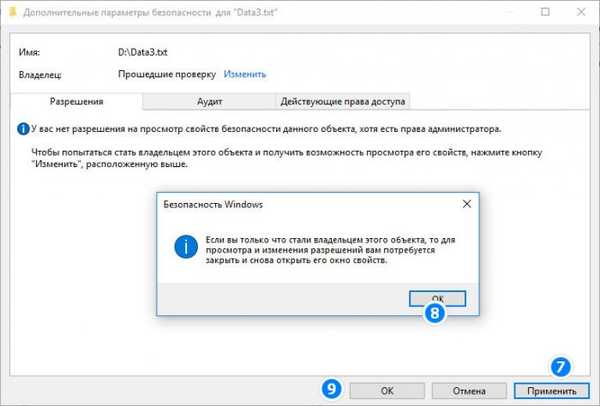
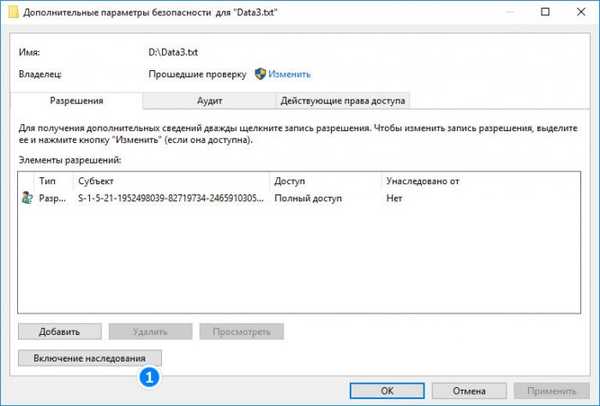
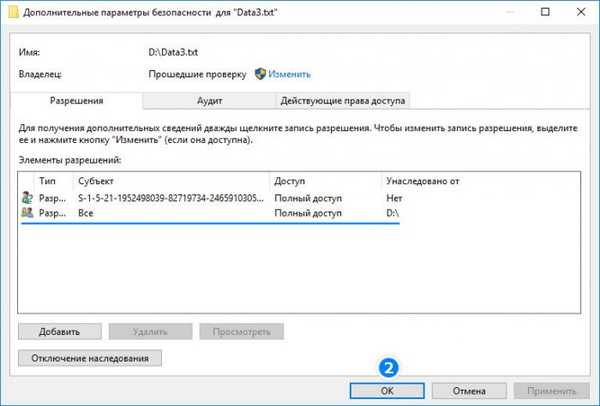
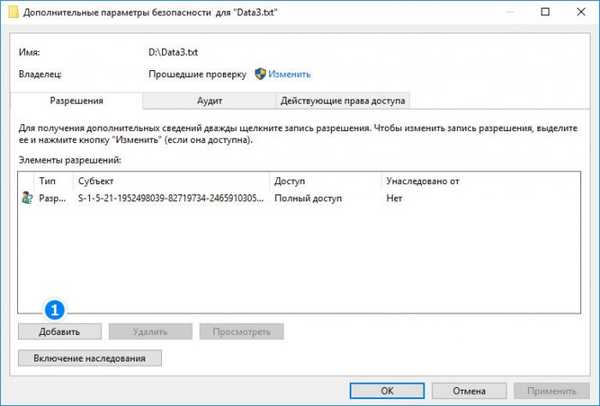
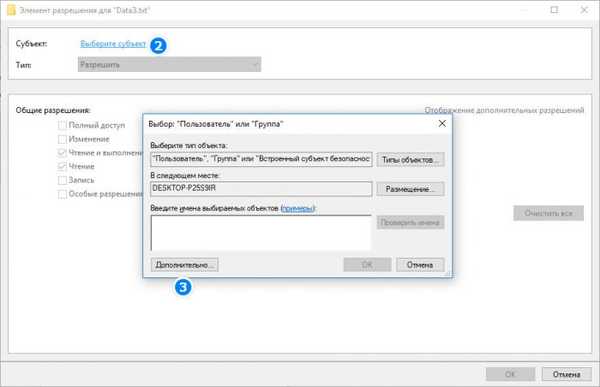
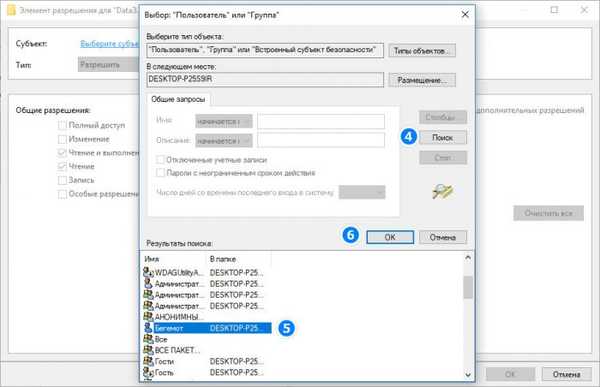
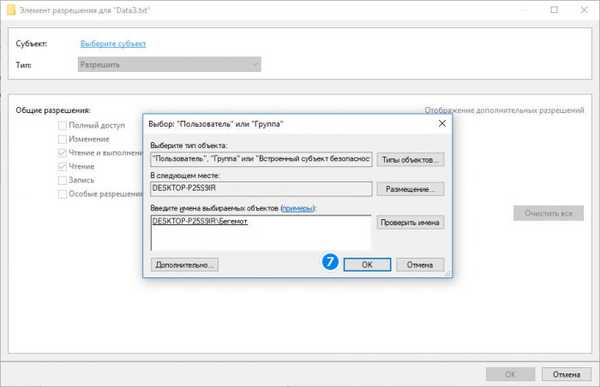
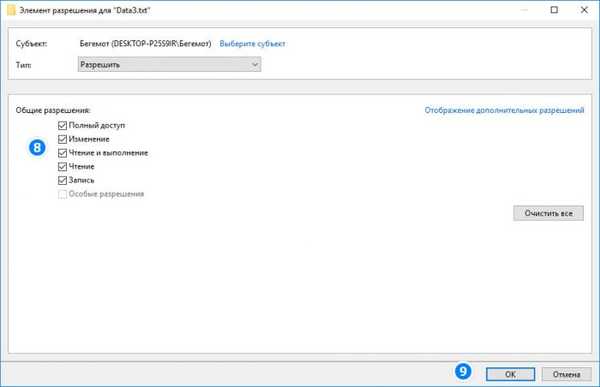
Мітки до статті: Системні функції